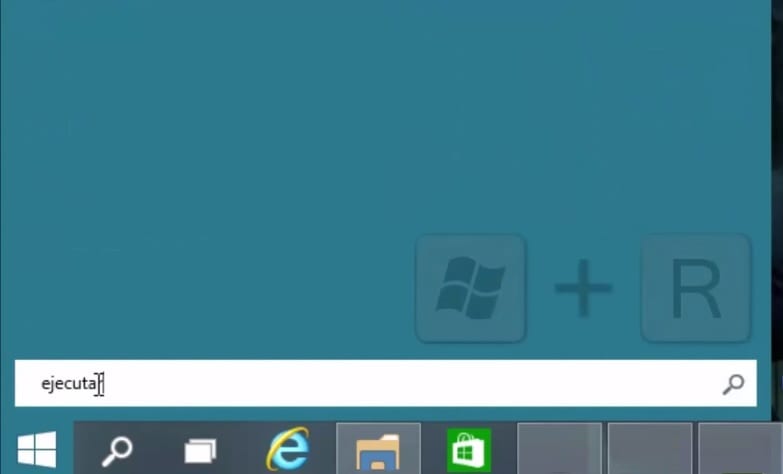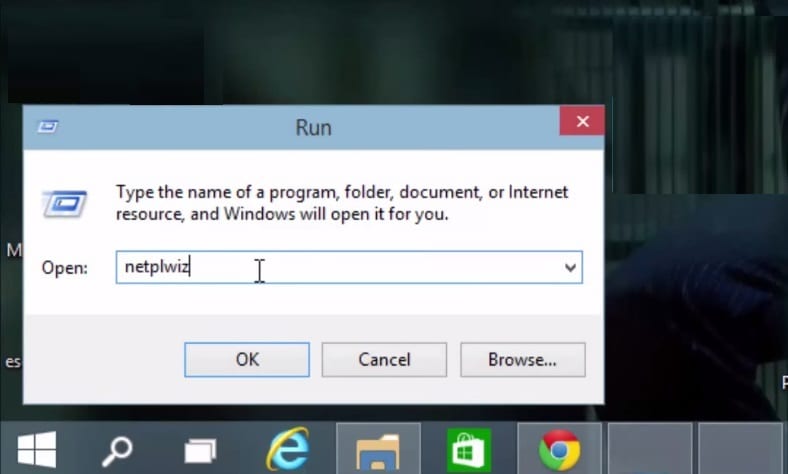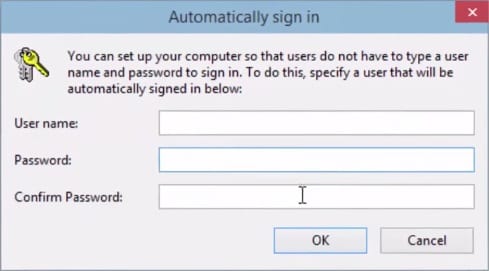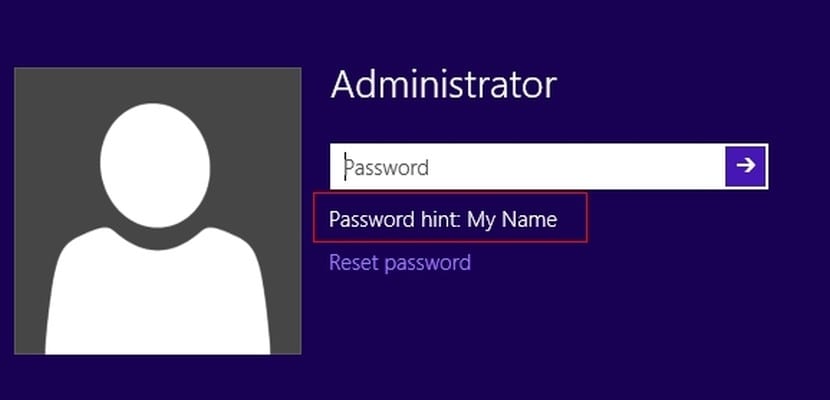
Turvalisus on operatsioonisüsteemides alati olnud oluline tegur. Võimalus takistada juurdepääsu meie kontole ja andmetele on üks põhifunktsioone, mida kõik ühel või teisel viisil täidavad. Siiski on olukordi, kus me ei soovi sellist turvalisust kas seetõttu, et meie seadmeid kasutavad ainult meie ise, või seetõttu, et pole teisi inimesi, kellel oleks sellele füüsiline juurdepääs.
Nendel juhtudel kasutajanime ja parooli sisestamine süsteemile sisenemisel võib muutuda tüütuks. Selleks esitame õpetuse, milles selgitame, kuidas deaktiveerida kasutajanime ja parooli taotlus, mille Windows 10 teie arvutisse sisenemisel täidab.
Kasutaja juurdepääsuvõtme taotluse Windows 10-s aktiveerimiseks või deaktiveerimiseks peate tegema järgmised toimingud:
- Käivitame käsu Jookse või vajutame klahvikombinatsiooni Windows + R
- Tutvustame rakenduse nime Windowsi kontohaldur netplwiz ja me vajutame Nupp OK.
- Seejärel kuvatakse meie süsteemis aktiivseid kontosid paneelil. Ülaosas on märkeruut, mida saame iga kasutaja jaoks sisse ja välja lülitada ning seega täpsustada, kas sisestada oma nimi ja parool, et pääseda süsteemis sisse. Meie juhul deaktiveerime soovitud ja vajutame nuppu OK.
- Lõpuks, ilmub uus aken, kus peame sisestage kasutaja parool kaks korda luua automaatne juurdepääs süsteemile ilma registreerimiseta.
Nagu nägite, on eelmine protseduur üsna lihtne ja kiire. Lisaks on see täiesti pöörduv ja kui soovite, saate kasutaja paroolitaotluse uuesti luua.